Guide d’utilisation de l’Apple TV
- Bienvenue
- Nouveautés de tvOS 18
-
-
- Diffuser du contenu audio et vidéo sur l’Apple TV
- Utiliser des haut-parleurs compatibles avec AirPlay avec l’Apple TV
- Utiliser des AirPods ou des écouteurs Beats avec l’Apple TV
- Connecter des appareils Bluetooth
- Utiliser votre iPhone, iPad ou Apple Watch comme télécommande
- Utiliser votre iPhone on iPad comme clavier
- Utiliser votre iPhone ou iPad comme webcaméra
- Utiliser Siri sur d’autres appareils pour contrôler l’Apple TV
-
-
- Présentation de l’app Apple TV
- Parcourir l’app Apple TV
- S’abonner à Apple TV+, à MLS Season Pass ou à une chaîne
- Commencer l’écoute à partir de l’écran d’accueil
- Contrôler la lecture vidéo
- Rechercher dans l’app Apple TV
- Regarder des contenus originaux Apple TV+
- Regarder la MLS
- Regarder des événements sportifs
- Acheter ou louer des films ou des émissions de télévision
- Afficher les films et les émissions dans votre bibliothèque
- Gérer les recommandations
- Modifier les réglages de l’app TV
-
- Présentation de l’app Musique
- S’abonner à Apple Music
- Commencer l’écoute à partir de l’écran d’accueil
- Contrôler la lecture de la musique
- Rechercher des chansons, des artistes et des albums
- Découvrir des nouveautés musicales
- Utiliser Apple Music Chant
- Écouter de la musique ensemble avec SharePlay
- Écouter des stations radio
- Regarder des vidéoclips
- Parcourir la musique dans votre bibliothèque
- Voir ce que vos amis écoutent
- Gérer les recommandations
- Modifier les réglages de l’app Musique
-
- Présentation de l’app En forme
- Connecter l’Apple Watch ou l’iPhone
- S’abonner à Apple Fitness+
- Commencer à s’entraîner dans l’écran Pour vous
- Afficher les détails de l’entraînement et contrôler la lecture
- Parcourir ou rechercher des entraînements
- Enregistrer des entraînements pour plus tard
- Combiner des entraînements avec Piles
- Afficher et gérer les programmes personnalisés
- S’entraîner en groupe avec SharePlay
- App Store
- Recherche
-
-
- Modifier les réglages de la télécommande
- Libérer de l’espace de stockage
- Modifier les réglages du réseau Wi-Fi
- Changer les réglages de l’authentification unique
- Modifier des réglages spécifiques à l’utilisateur
- Modifier des réglages spécifiques aux apps
- Modifier les réglages pour AirPlay et HomeKit
- Modifier les réglages de Siri
- Modifier les réglages de confidentialité
-
- Présentation des fonctions d’accessibilité
- Ajouter un raccourci d’accessibilité
- Parole
- Copyright
Recharger la télécommande Apple TV
La télécommande fournie avec l’Apple TV contient une batterie rechargeable. Avec une utilisation standard, vous aurez à la recharger quelques fois par an. Une alerte s’affiche à l’écran de la télévision lorsque la batterie de la télécommande est faible. Vous pouvez aussi vérifier le niveau de la batterie dans Réglages.
Remarque : Vous pouvez utiliser la télécommande lorsqu’elle est cours de recharge.

Vérifier le niveau de la batterie de la télécommande
Accédez à Réglages
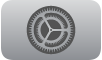 sur l’Apple TV.
sur l’Apple TV.Accédez à Télécommandes et appareils, puis sélectionnez Télécommande.
Des informations sur la télécommande s’affichent, notamment le niveau de la batterie.
Recharger la télécommande
Selon le modèle de votre télécommande, vous devrez la charger à l’aide d’un câble USB-C ou d’un câble Lightning (vendu séparément).
Connectez l’extrémité du câble USB‑C ou Lightning au port situé au bas de la télécommande.
Connectez l’autre extrémité du câble au port USB ou USB‑C d’un ordinateur ou à un adaptateur d’alimentation USB ou USB‑C Apple (vendu séparément).
Il faut approximativement trois heures pour charger complètement la télécommande.